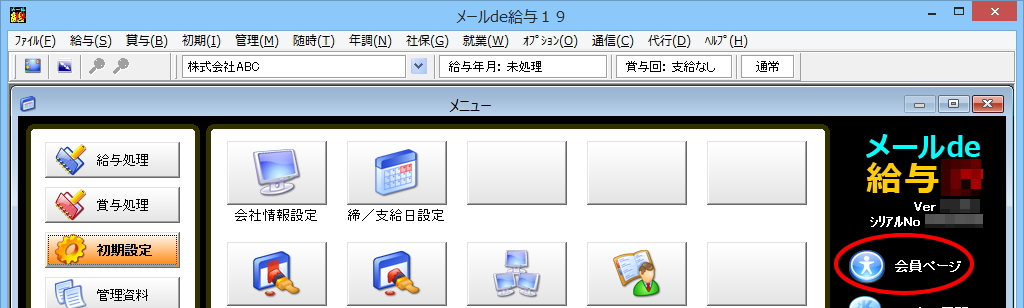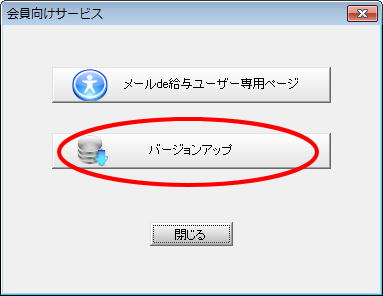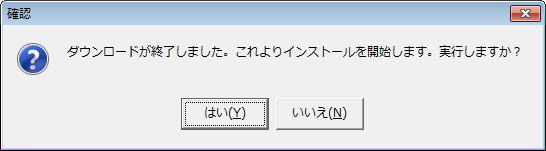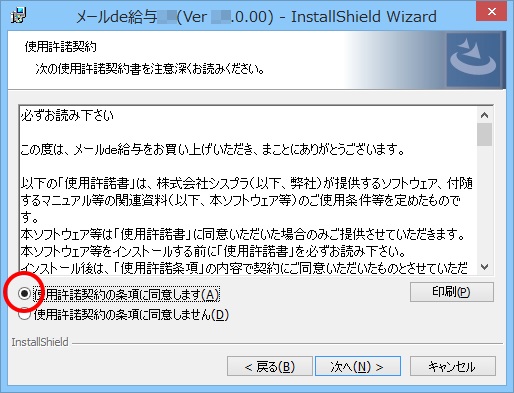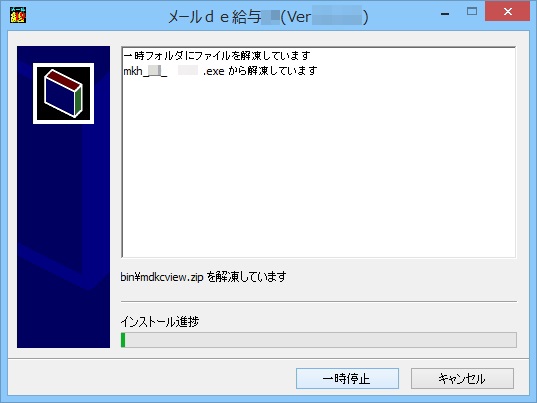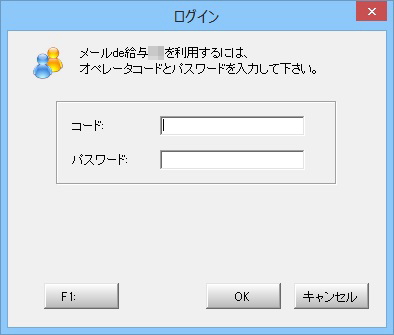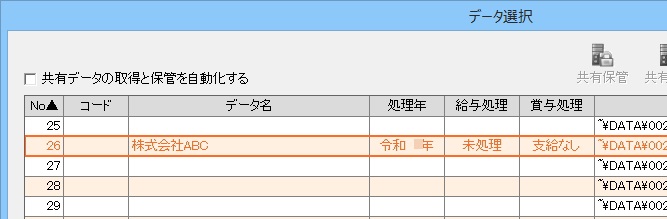メールde給与21 Ver13.0.3 バージョンアップのお知らせ
2021.04.05
新健康保険料率に対応した【メールde給与21 Ver13.0.3】をご用意しました。
| ◎ | Ver13.0.3 主な変更内容 |
| ◎ | Ver13.0.3 その他の変更内容 |
| ◎ | 2021年よりサポート内容が変わりました |
| ◎ | 注意事項 |
| ◎ | バージョンアップ方法 |
| ● | 新規データ作成時の保険料率が令和3年3月分からの基本保険料率・特定保険料率・介護保険料率になるよう対応しました。 |
| ● | 規定(社保:率)の「健康保険料率の選択(R)」をクリックし、都道府県を選択すると令和3年3月分からの基本保険料率・特定保険料率・介護保険料率になるよう対応しました。 |
| 社保月4・5・6月のいずれかの給与計算期間の途中で資格取得をした月があったとしても、基礎日数が規定値以上となっていると算定の対象月に含まれてしまっていたので、その月を除いて求めた平均額を修正平均額に入れるように変更しました。 | |
| ※ | システムでは満額支給されたか否かを判別できないため、満額支給された月であっても算定の対象から除きます。 満額支給されている場合は算定基礎届入力にて修正平均額を削除する等、適宜訂正を行ってください。 |
| 備考欄の「4.途中入社」は社保月4月の給与計算期間の初日の翌日以降に資格取得した場合に〇を付けていましたが、社保月4月、5月、6月の何れかの給与計算期間の途中で資格取得した場合に〇を付けるように変更しました。 | |
| 備考欄の「4.途中入社」に〇が付いた場合、「9.その他」に資格取得日を記載するようにしました。 |
| クラウドシェア管理されている財務データが使用中の場合に、表示されるメッセージ「現在使用中のため選択できません。」に「オペレータコード、オペレータ名、コンピュータ名」を追加して表示するようにしました。 | |
| ※ | 財務データを選択する際や仕訳転送する際に表示されます。 |
| ● | メールde給与10・11をご利用中の場合、最新バージョンへのバージョンアップはできません。 お手数ですが、サポートセンターへお問い合わせください。 |
| ● | 2021年1月よりサポートセンターでは「当年度版」及び「前年度版」のみのサポートとさせていただきます。 |
| ◎ | 今回のバージョンアップは【メールde給与21 13.0.1】から【メールde給与21 13.0.3】へのリビジョンアップ(比較的小規模な改訂・修正。プログラムは上書き。)となります。 |
| ◎ | プログラム名の後ろの数字は年度を表しています。過去データはその年のプログラムで参照してください。 (令和2年(2020年)のデータは【メールde給与20】で参照してください。) |
| ◎ | バージョンアップにはユーザー登録及びキーパークラブへの入会が必要です。 |
| ◎ | バージョンアップ作業はセキュリティソフトなど他のアプリケーションを終了させてから行って下さい |
| ◎ | 共有管理をされている場合、バージョンアップを行った方がデータを選択した後に、バージョンアップをしていないユーザーがデータを選択すると、「このデータは処理できません。バージョンアップを行ってください」とメッセージが表示されます。 |
| ◎ | バージョンアップ作業は管理者権限でログオンした状態で行って下さい。 |
| 1. | デスクトップの【メールde給与】アイコンをダブルクリックしてプログラムを起動します。 | |||
| 2. | 適宜データを選択してメニュー画面まで進み、右上の「会員ページ」をクリックします。
|
|||
| 3. | 「会員向けサービス」画面が開きます。「バージョンアップ」をクリックします。
|
|||
| 4. | 「確認」画面が開きます。「はい」をクリックします。
|
|||
| 5. | OSの設定により、「ユーザーアカウント制御」画面が表示されることがあります。「はい」をクリックします
|
|||
| 6. | ダウンロード処理中です。そのまま暫くお待ち下さい。
|
|||
| 7. | 「確認」画面が開きます。「はい」をクリックするとインストール処理を開始します。
|
|||
| 8. | 暫くすると、以下の画面が開きます。「次へ」をクリックします。
|
|||
| 9. | 使用許諾契約をお読みください。「同意します」を選び「次へ」をクリックすると次の画面に進めます。
|
|||
| 10. | 「ユーザー名」を入力して「次へ」をクリックします。
|
|||
| 11. | 「次へ」をクリックします。
|
|||
| 12. | 「インストール」をクリックすると処理を開始します。そのまま暫くお待ちください
|
|||
| 13. | インストールが終了します。「完了」をクリックします。
|
|||
| 14. | バージョンアップ処理中です。そのまま暫くお待ちください。
|
|||
| 15. | 【メールde給与21】の「ログイン」画面が開きます。
|
|||
| 16. | 確認画面が開きます。「はい」をクリックします。
|
|||
| 17. | データ選択画面が開きます。
|
|||
| 18. | メニュー画面が開きます。 右上の表記が「メールde給与21 Ver13.0.3」に変更されています。 |